Página de inicio de la aplicación
En la página de inicio de la aplicación obtendrá un resumen sobre la información importante. Desde aquí puede acceder a todos los módulos globales en el menú de navegación de la izquierda.
Para acceder a la página de inicio de la aplicación, haga clic en el logotipo que aparece en el encabezado de la aplicación.
Resumen de la navegación de cabecera

La navegación de cabecera en OpenProject se divide en tres secciones:
Esquina izquierda:
- Módulos globales (icono de rejilla): abre el menú para acceder a todos los módulos globales.
- Logotipo de la instancia: muestra el logotipo de su instancia actual.
Centro
- Consola de búsqueda: permite la búsqueda rápida de proyectos, usuarios, paquetes de trabajo u otros recursos dentro de la aplicación.
Esquina derecha
- + Botón: crea nuevos proyectos, usuarios o paquetes de trabajo.
- Icono de notificaciones: muestra el número de notificaciones nuevas o no leídas.
- Ayuda (icono de interrogación): proporciona acceso rápido a tutoriales, guías, vídeos y otros recursos de ayuda.
- Avatar de la cuenta: abre enlaces a la página personal, al resumen de actividades, a la configuración de la cuenta, a la administración (si tiene derechos suficientes) y a la posibilidad de cerrar la sesión.
Resumen de la página de inicio
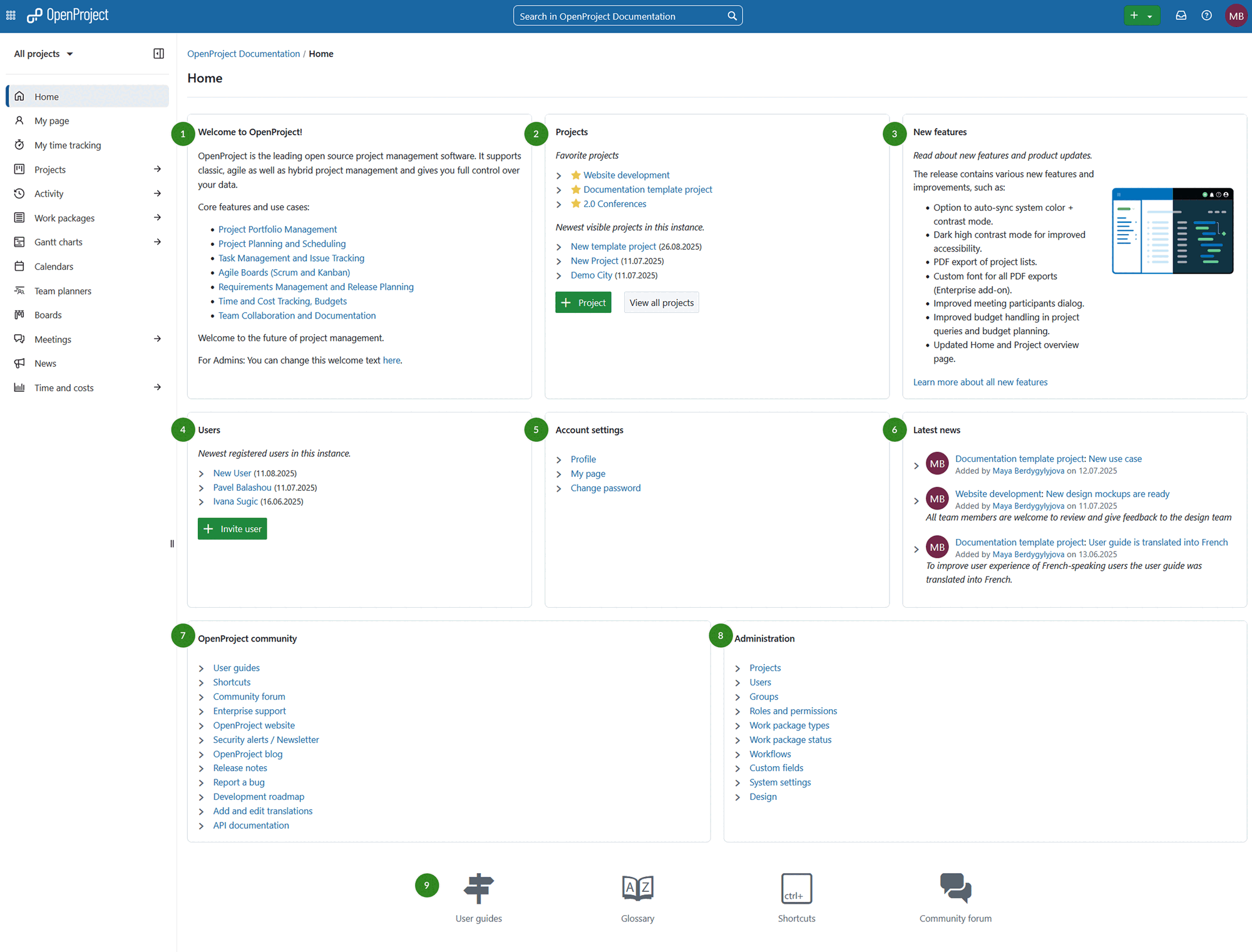
- Bloque de texto de bienvenida para dar la bienvenida a los miembros de su equipo, compartir información importante sobre el proyecto o cualquier otra información. Puede configurar el bloque texto de bienvenida en -> Administración -> Ajustes del sistema -> General.
- El bloque proyectos muestra su último proyecto. Puede crear un nuevo proyecto o ver todos los proyectos.
- El bloque nuevas características muestra anuncios de características y desarrollos de los últimos lanzamientos de OpenProject.
- El bloque usuarios muestra los últimos usuarios registrados en la instancia. Puede invitar a nuevos usuarios con el botón + Invitar a usuarios.
- El bloque Ajustes de cuenta enlaza con los ajustes importantes de la cuenta, como el perfil de usuario, la sección Mi página, y la sección cambiar-contraseña.
- El bloque últimas noticias muestra las últimas noticias de todos sus proyectos. Haga clic en el enlace de la noticia para leer los detalles.
- El bloque OpenProject Community muestra enlaces a información importante para la comunidad, como las notas de lanzamiento, el foro o la documentación de la API.
- El bloque de administración muestra enlaces a importantes recursos de administración del sistema. Además, se mostrará la insignia de seguridad de la aplicación cuando se active.
- En la parte inferior de la página, obtendrá enlaces a guías del usuario, glosario, atajos del sistema y el foro Community.


